説明機能仕様ダウンロード画像使い方
写真/画像のファイルサイズを小さくできるアプリ
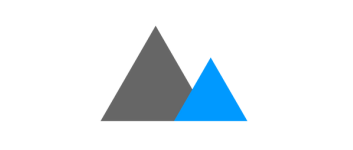
JPG および PNG 画像(写真)ファイルを圧縮してファイルサイズを縮小化できる、Windows、Mac、Linux 向けのフリーソフト。画像を Web 用に最適化することができ、JPG、PNG、WebP 形式に変換できます。
Imagine の概要
Imagine は、最新の使いやすい UI を備えた PNG および JPEG の圧縮用デスクトップ アプリです。写真や画像を Web 用に変換して保存します。
Imagine の機能
Imagine の主な機能です。
| 機能 | 概要 |
|---|---|
| メイン機能 | 画像の圧縮/最適化 |
| 機能詳細 | JPG および PNG 画像(写真)ファイルを圧縮 |
| 出力フォーマット | JPG、PNG、WebP |
JPEG および PNG ファイルのファイルサイズを小さく圧縮できます
Imagine は、複数の JPEG および PNG ファイルを一括して圧縮してファイルサイズを削減し、JPEG、PNG、WebP 形式に変換できる Windows、Mac、Linux 用のアプリです。
削減できるファイルサイズは出力設定によって異なりますが、20% ~ 50% 程度サイズを削減して小さくできるので、Web サイトやアプリケーションに使用する画像に変換したい場合に適しています。
好みの品質および形式に変換できます
Imagine では、画像の品質(PNG 画像の色数、JPEG 品質、WebP 品質)を調整して、元の画像のファイルサイズより小さいサイズの画像に変換することができます。
出力品質はそれぞれ調整できるので、見た目とファイルサイズのバランスが良い数値に調整して変換すると良いでしょう。また、このアプリでは、軽量化に優れた WebP 形式に変換することもできます。
写真のファイルサイズを小さくできるアプリ
Imagine は、見た目の品質をなるべく損なわずに、写真/画像のファイルサイズを小さくできる便利なアプリケーションです。ユーザーインターフェースはシンプルで使いやすく、複数の画像をかんたんにすばやく好みの品質および形式に変換できるように設計されています。
機能
- JPG および PNG 画像ファイルを圧縮(画像サイズを縮小化)
- マルチフォーマット(JPEG、PNG、WebP)への変換
- クロスプラットフォーム(Windows、Mac、Linux)
- 使いやすい GUI
- 複数のファイルを一括(バッチ)最適化
仕様
価格:無料
動作環境:Windows 7|8|8.1|10・Mac・Linux
メーカー:Berton Zhu
使用言語:英語
最終更新日:
2年前 (2023/08/08)
ダウンロード数:2934
ダウンロード
使い方
インストール
1.インストール方法(Windows)
- インストーラを実行するだけでインストールは完了します。
基本的な使い方
1.画像/写真ファイルを圧縮(最適化)する
- Imagine を起動したら、右上のボタンをクリックして、デフォルトの出力フォーマットと、出力品質(PNG の場合はカラー数)を指定します。
- 圧縮したい画像ファイルをウィンドウにドラッグ&ドロップするか、ツールバーの「Add」ボタンをクリックしてファイルを追加します。
- ファイルが追加されると、圧縮後のファイルサイズとサイズの割合が表示されます。
- 出力品質の調整と、出力フォーマットの選択ができます。
- ツールバーの「Save」をクリックして、ファイルの保存方法を選択します。
・Save and overwrite:上書き保存する
・Save with new name auto:ファイル名を変更して保存する
・Export to:保存先を選択する
・Save with new name auto:ファイル名を変更して保存する
・Export to:保存先を選択する
- 変換が完了しました。

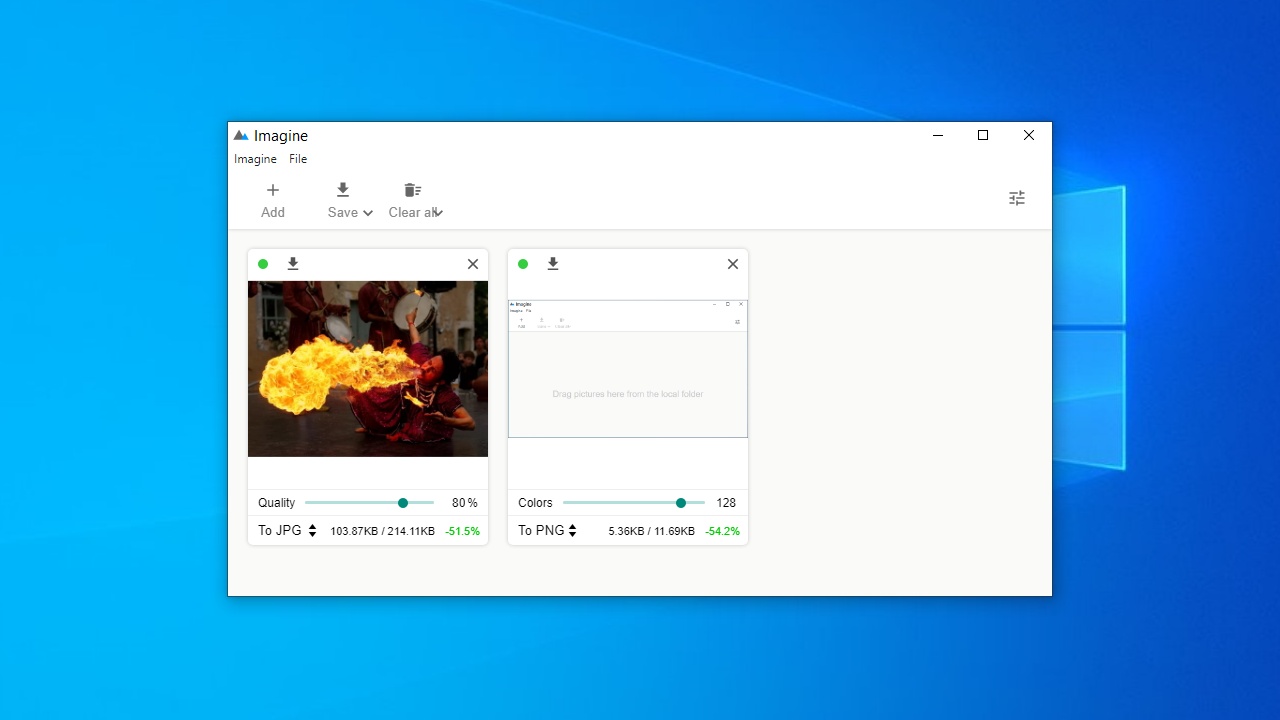
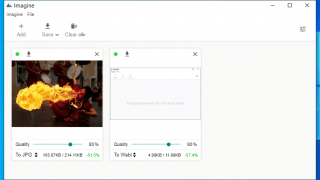

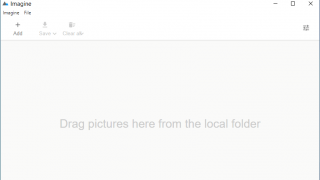
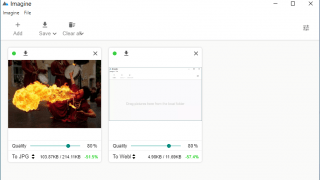
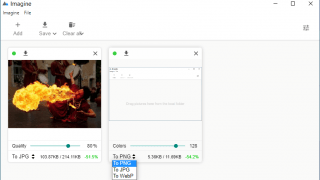
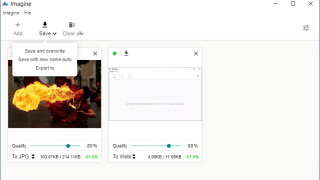
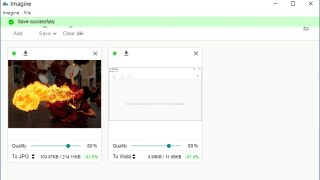
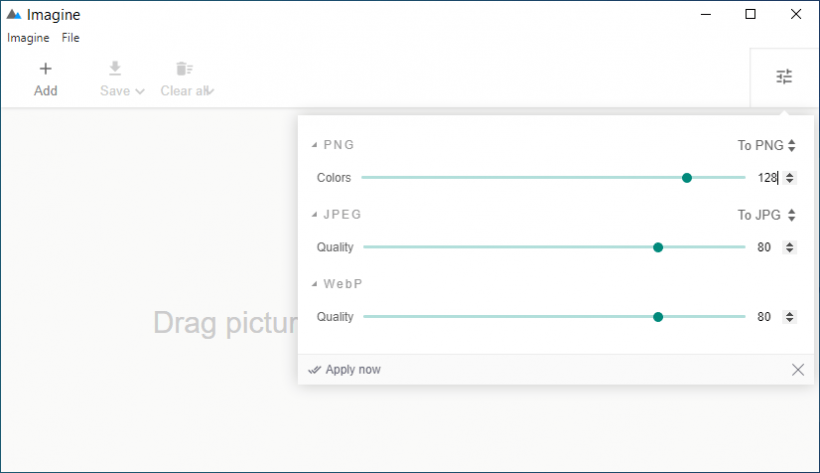
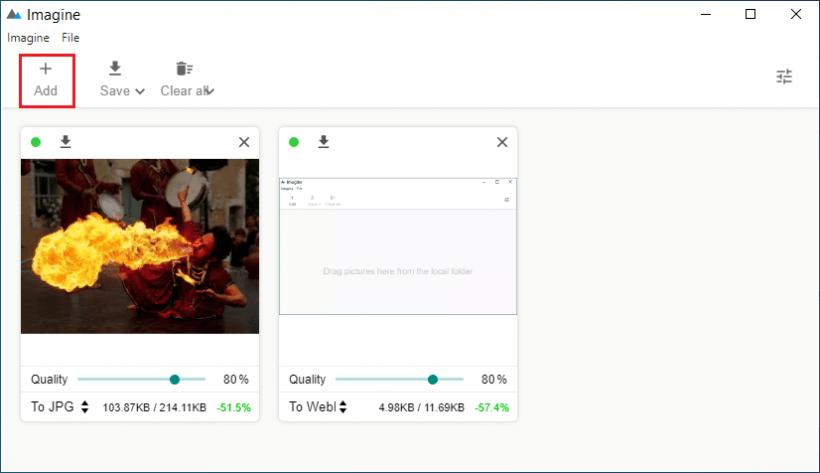
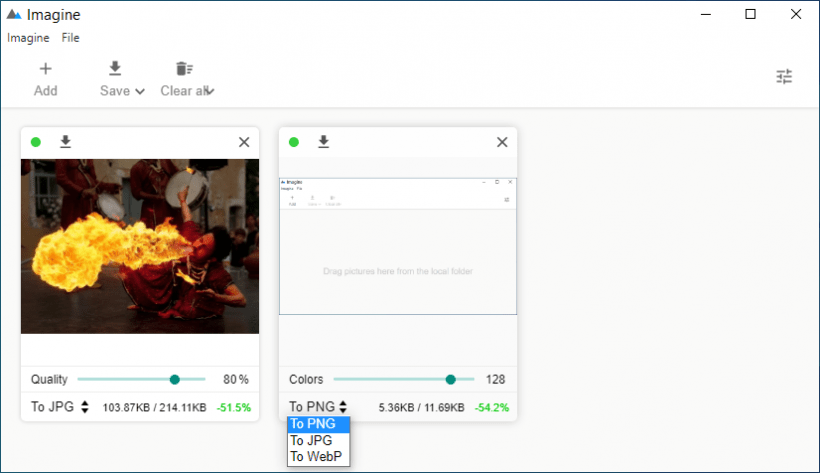
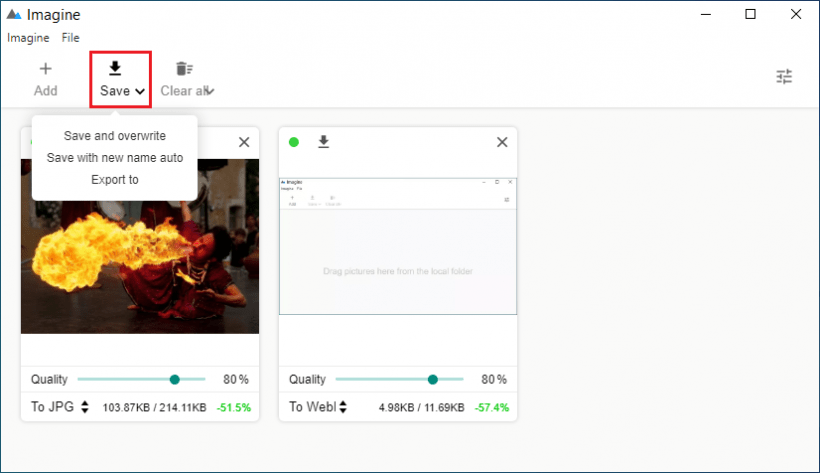
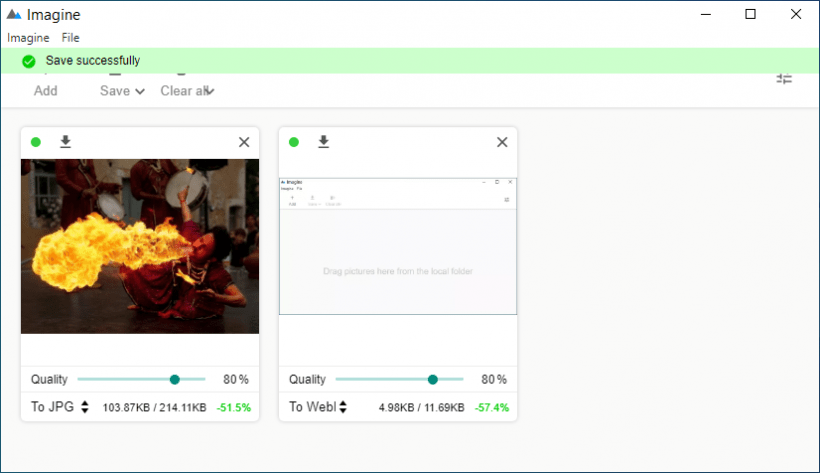
Imagine は、どなたでも無料で使用できます。